在上篇 「Day26 視覺之章-QuickSight 概念篇」中,我們簡單的介紹了 AWS 的 BI 服務 QuickSight 的基本概念,本篇讓我們來實際操作建立資料儀表板!
AWS 的 QuickSight 服務是包在一個叫做 Quick Suite 的數據分析平台內,讓我們先做基本的註冊。
Step1:搜尋 QuickSight 服務
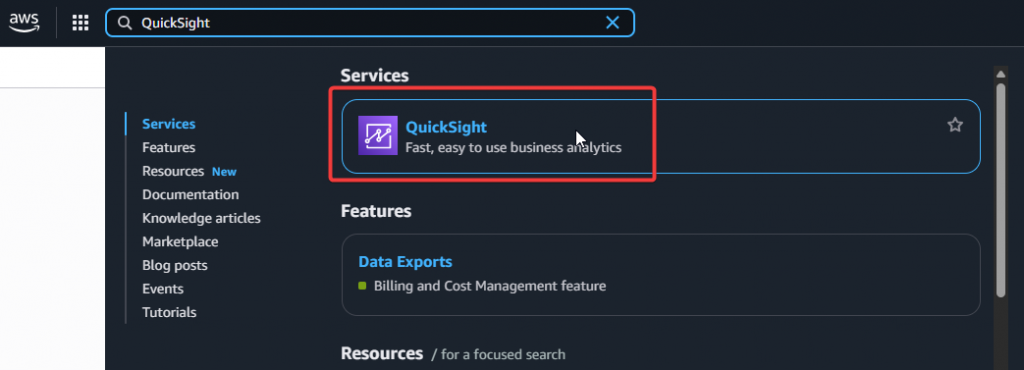
Step2:選擇登入帳號,我們先選擇使用者 Joe
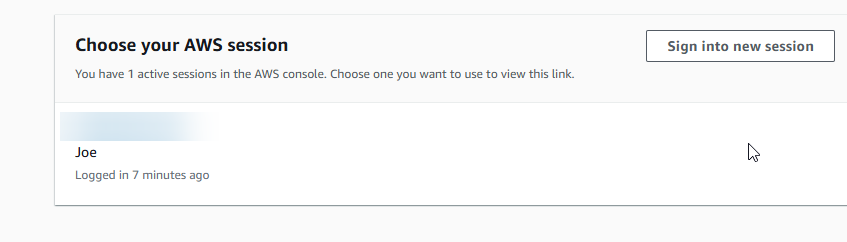
Step3:開始註冊 Amazon Quick Suite,點選註冊按鈕
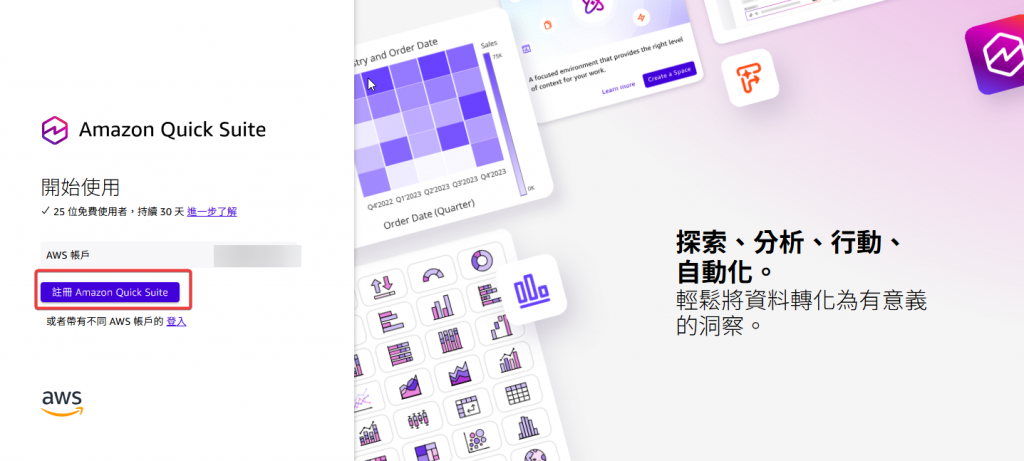
Step4:填寫註冊資料和相關設定
Taipei region,所以我們先選擇 Tokyo region 即可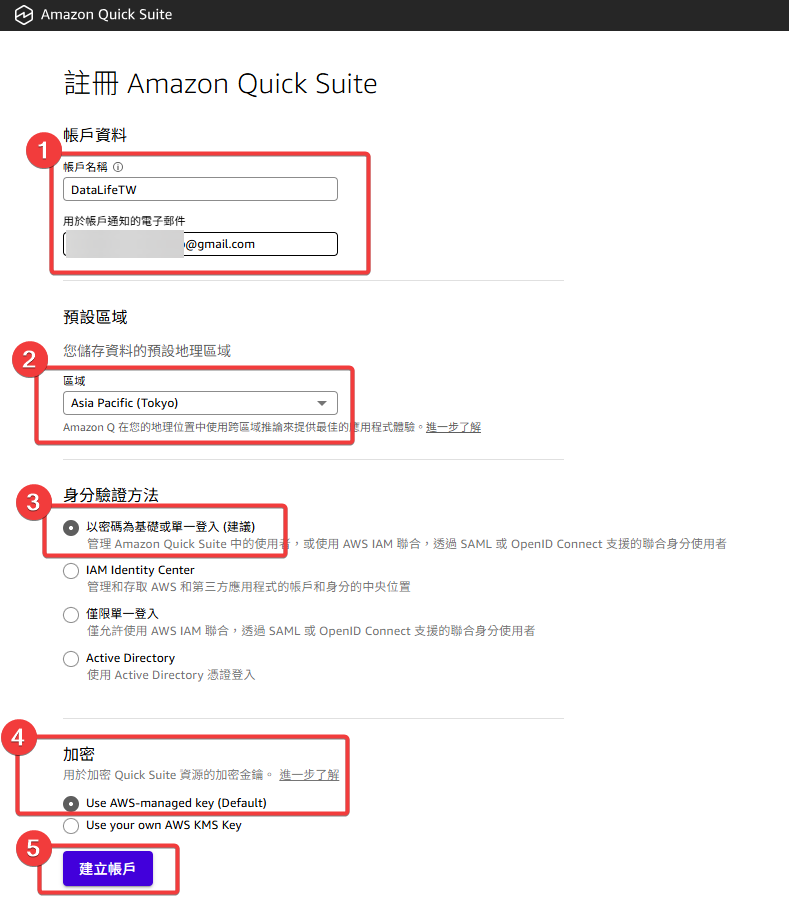
Step5:等待帳戶建立中
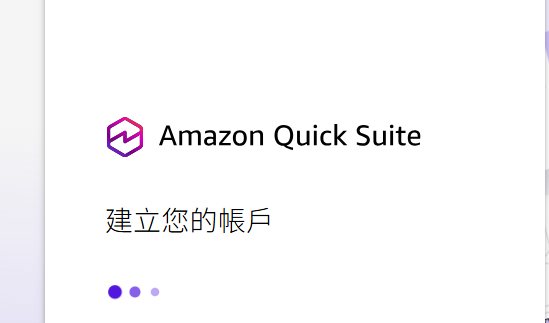
Step6:顯示成功建立,接著就可以點選前往 Amazon Quick Suite
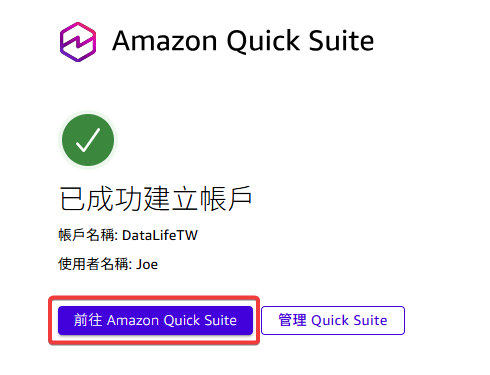
Step7:順利進入平台頁面後,即完成帳號的 Quick Suite 的註冊流程
要注意功能會因為 region 不同而有些許差異,詳細內容要參考官方文件
Step1: Quick Suite 主頁
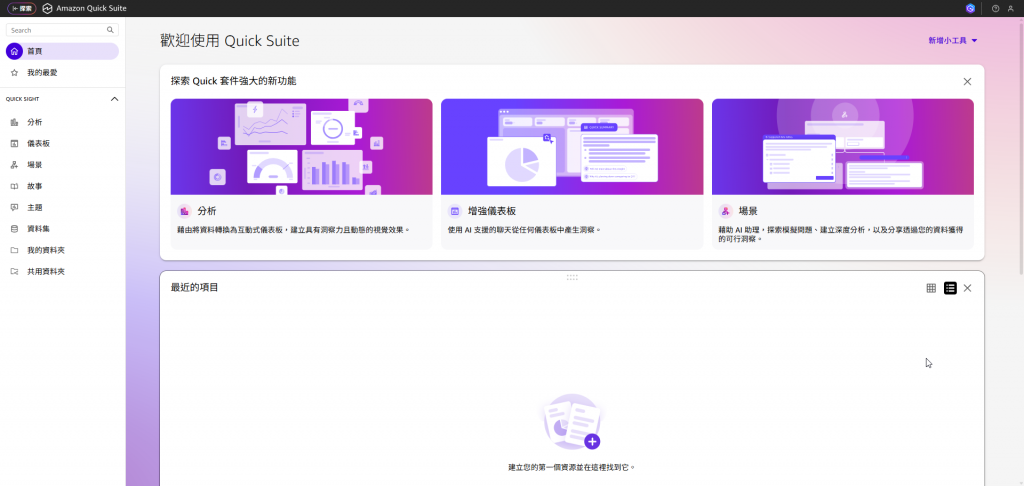
Step2:首先我們先點選右上角的 「管理 Quick Suite」
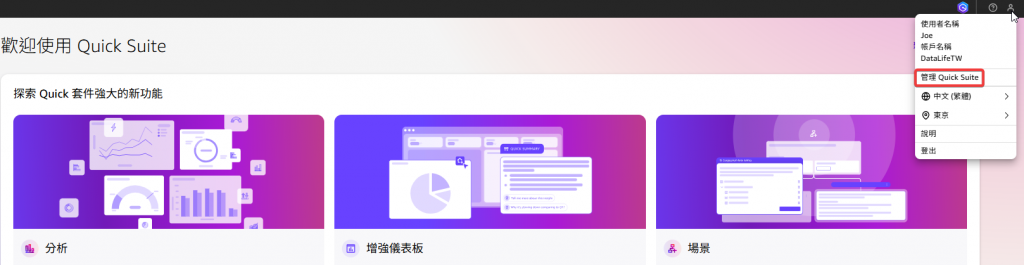
Step3:進入後是管理帳戶的頁面
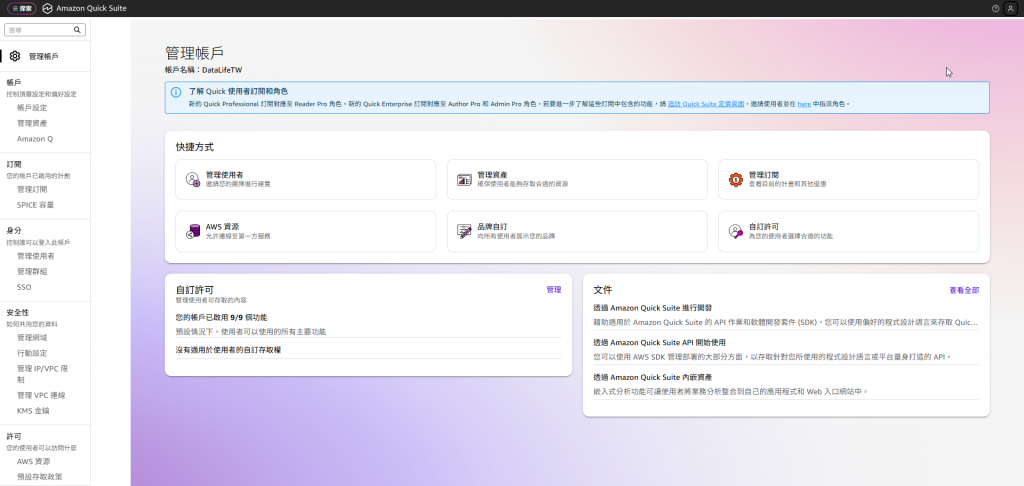
Step4:接著我們先來確認一下訂閱的狀況
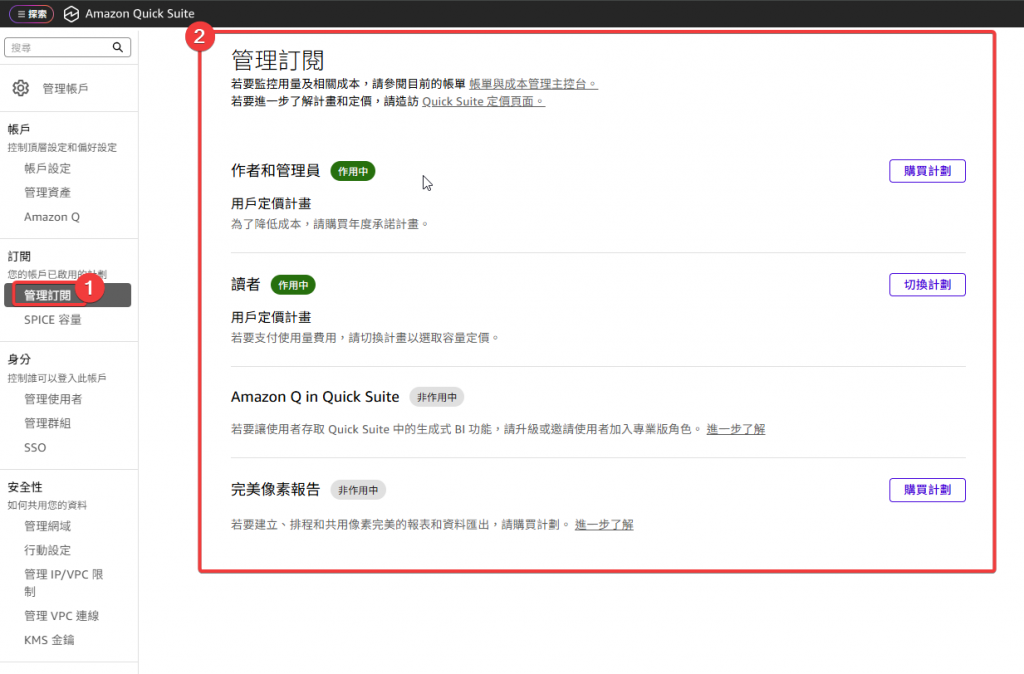
Step5:再來我們來確認一下 Quick Suite 平台的管理員
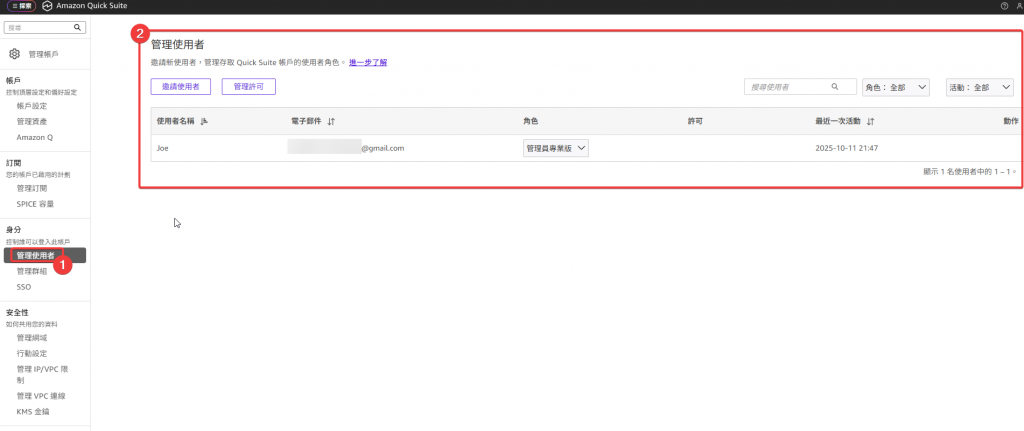
以上為比較重要的設定頁面,其他可以自己稍微做瀏覽即可,接下來我們來看看如何建立資料來源。
Step1:首先我們要回到首頁,然後點選「資料集」的頁面,選擇「建立資料來源」
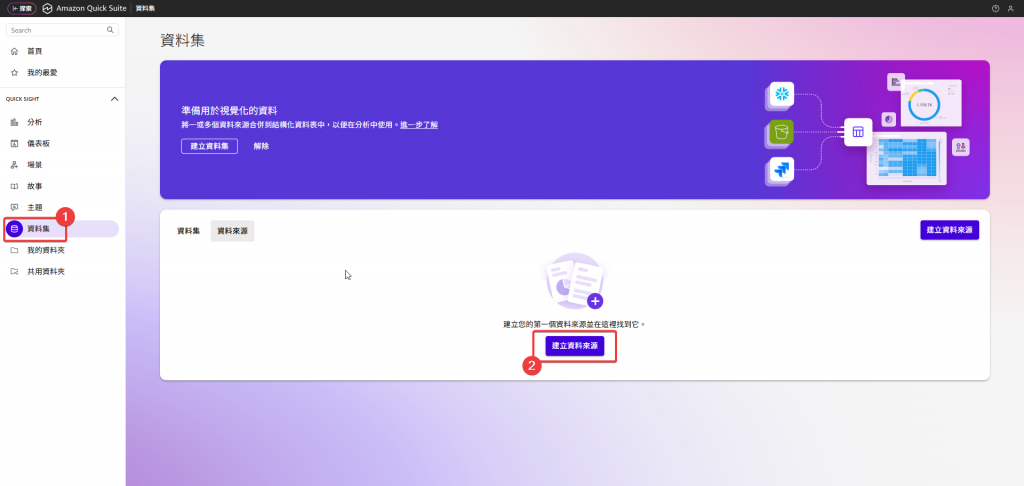
Step2:接下來我們選擇 「Amazon Athena」的服務作為資料源
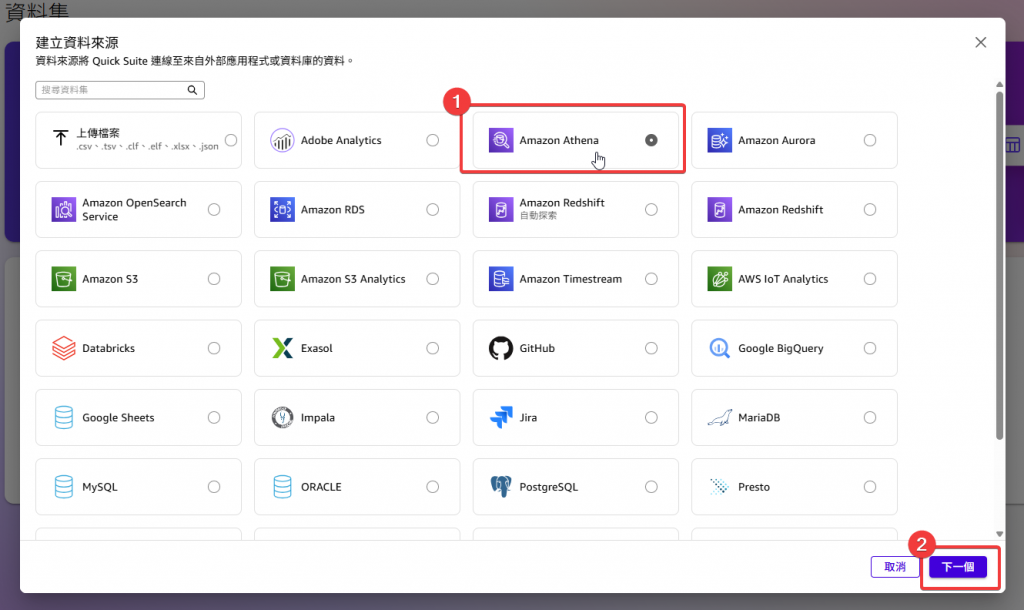
Step3:接著我們要為這個資料源命名,我們就命名為 gold_anime_summary 即可,然後按「建立資料來源」
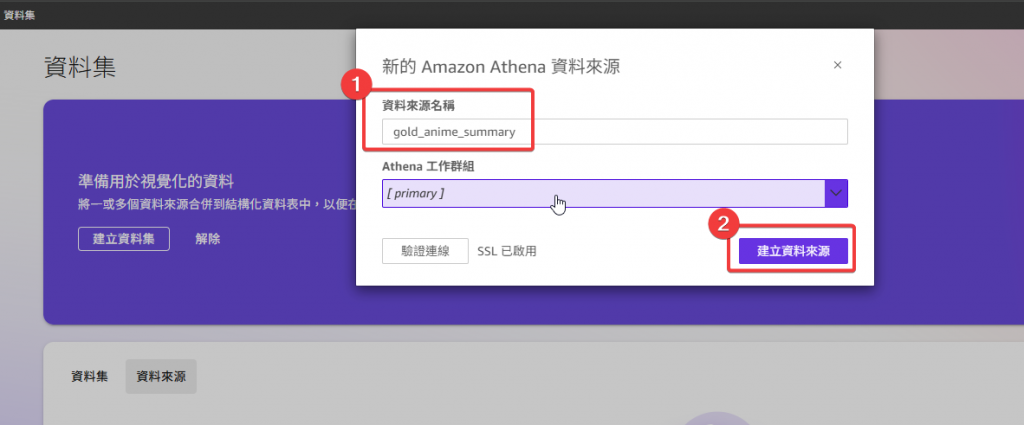
Step4:跳轉頁面後,在資料集的頁面我們可以看到剛剛建立的 Athena 資料來源
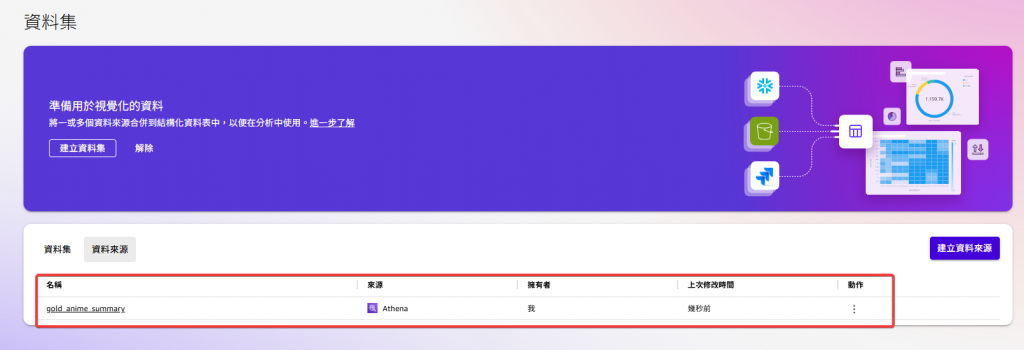
Step5:接著可以點擊該 Athena 資料來源,實際來建立相關資料集
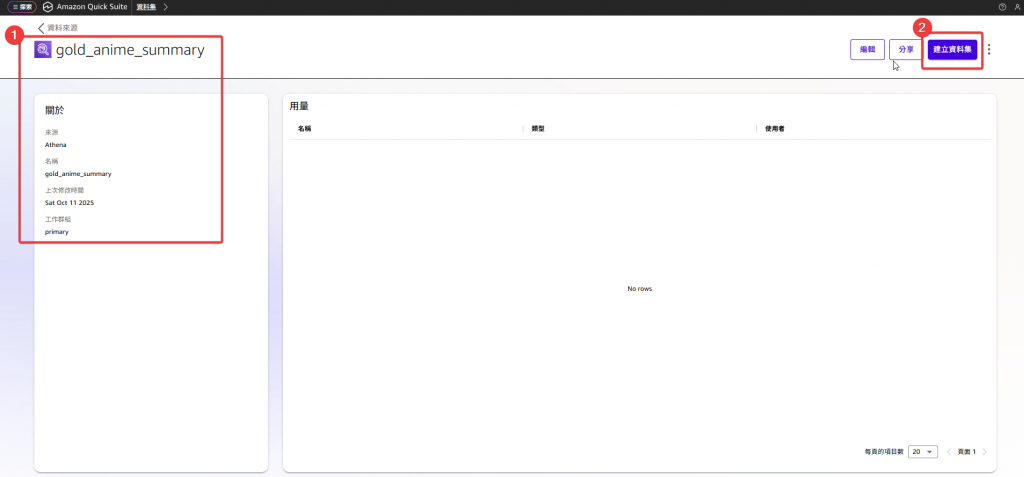
Step6:出現彈窗後,就可以看到我們建立的資料來源名稱
Taipei region,但 Quick Suite 的平台是建立在 Tokyo region,所以導致看不到我們先前建立的資料我們做個簡單的調整,本次先採用 Taipei region 的 Athena 做資料集下載的動作,然後再上傳到 Quick suite 平台當資料集使用。
這也提醒我們,在建置 AWS 雲環境時,要先確認該區域都有提供自己需要的服務!
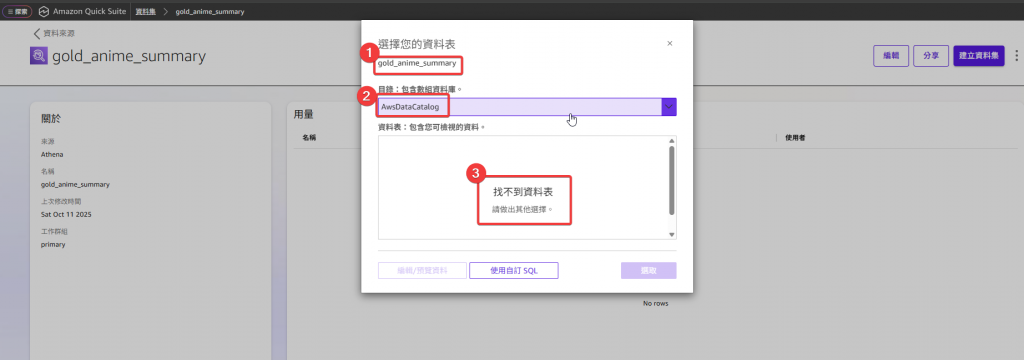
Step7:下載 Athena 資料集
Andy,再 Switch 至 AnimeRolegold 資料庫內的 animes_summary 資料表內的資料整個做下載SELECT * FROM "gold"."animes_summary"
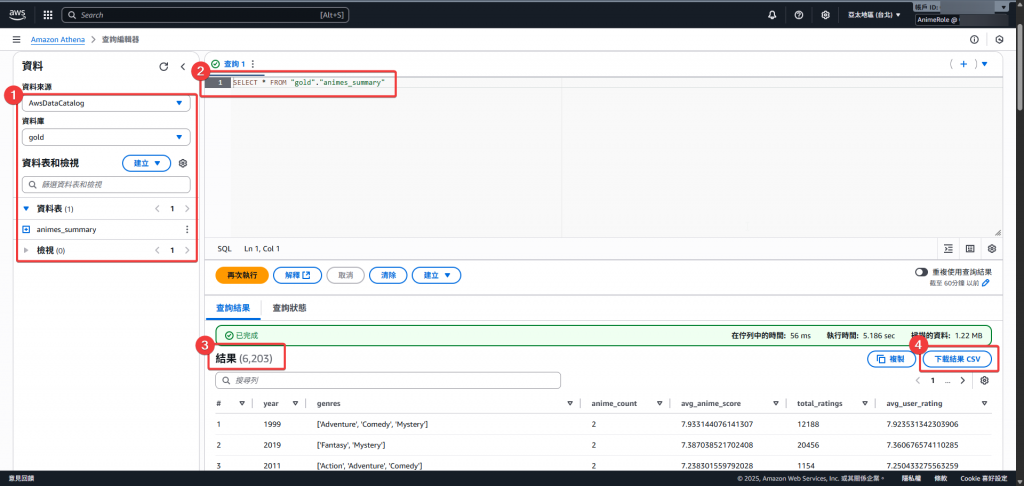
Step8:接著回到資料集的頁面,點選建立資料集
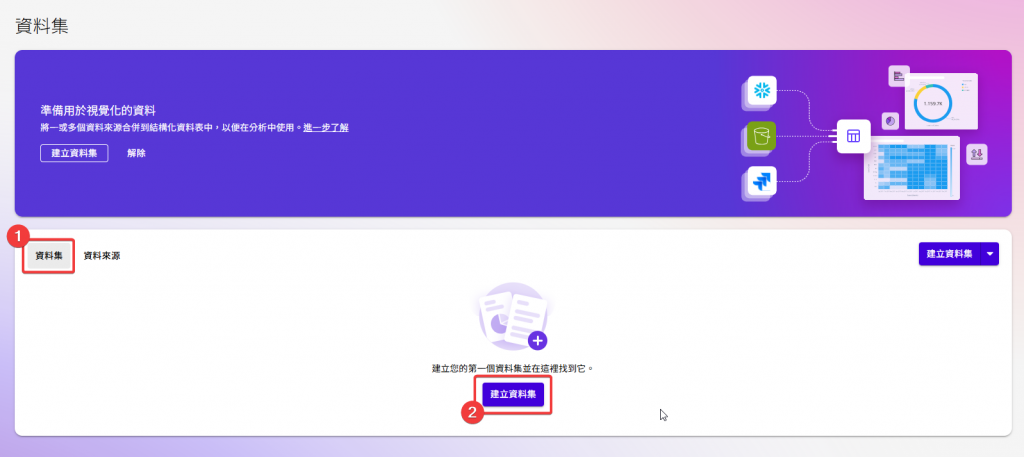
Step9:點選上傳檔案,並選擇剛剛下載的檔案
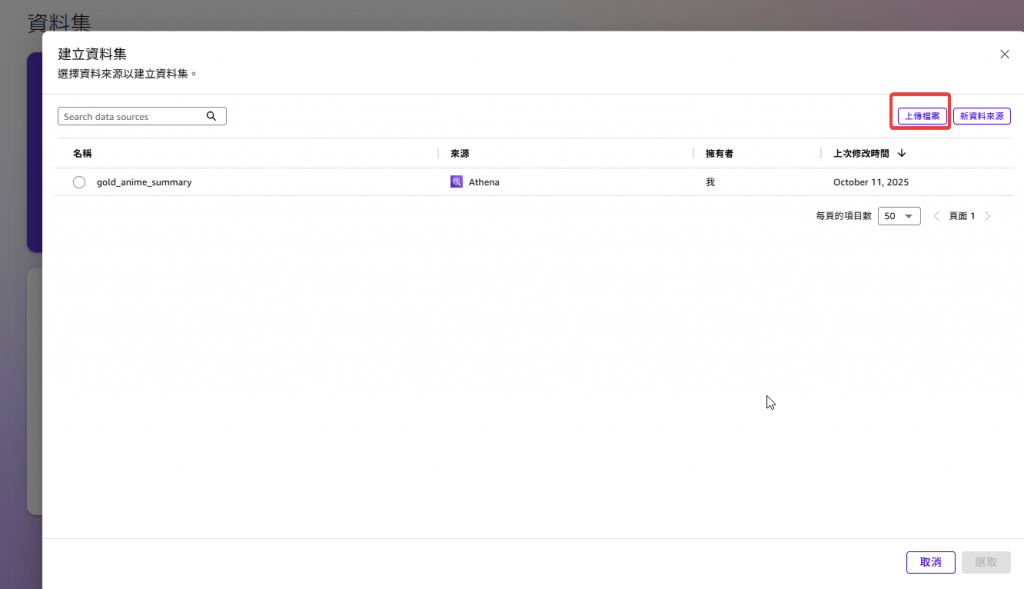
Step10:確認檔案上傳的內容,沒問題就點選下一步
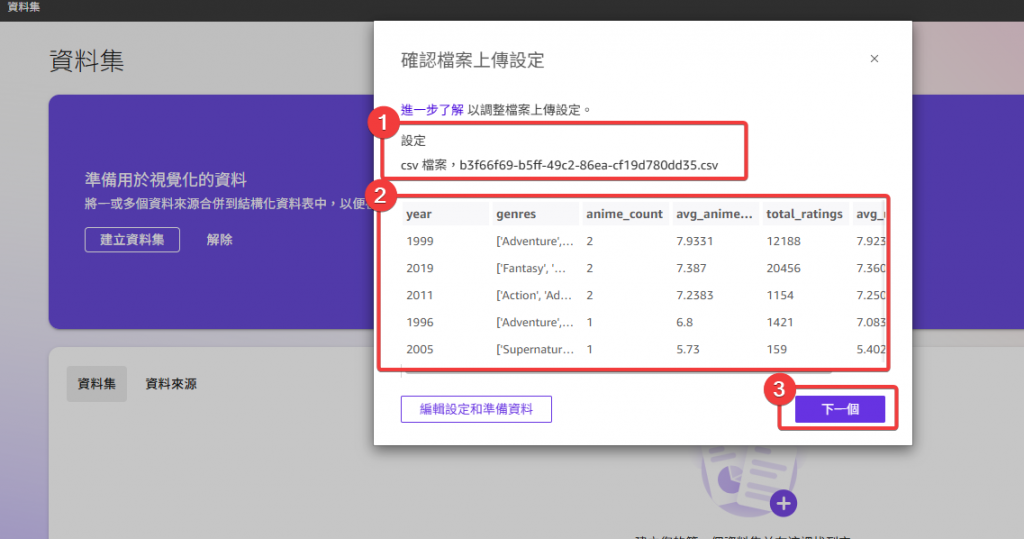
Step11:接著要做資料來源確認
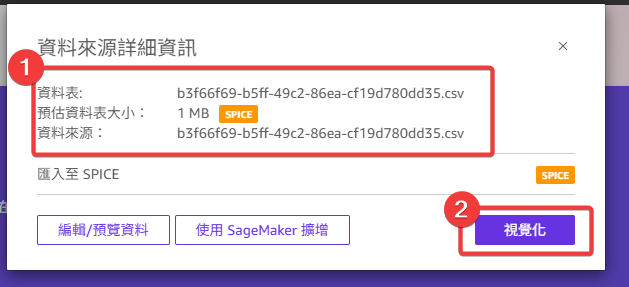
Step12:確認是否有正常跳轉到儀表板頁面,並且最左邊有顯示資料集和相關資料表
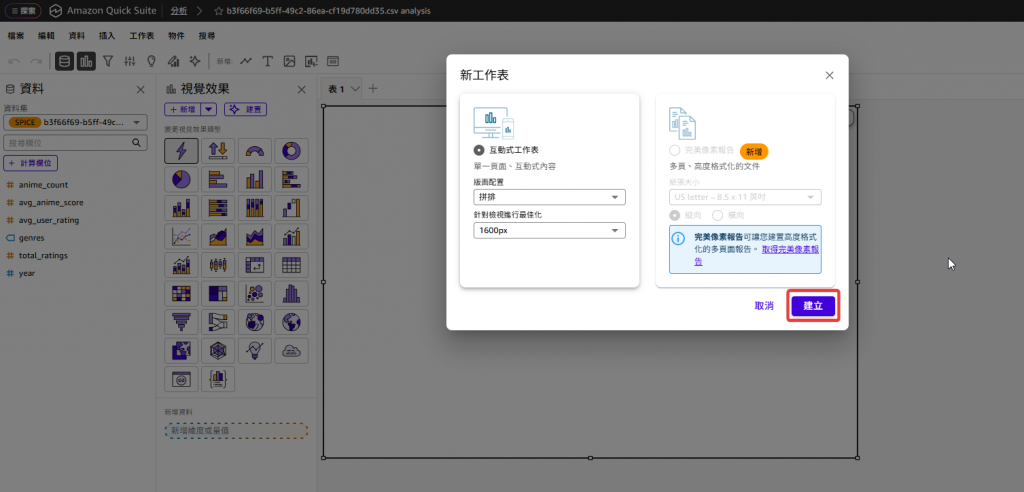
透過以上操作流程,我們即完成了資料集的建立!
請注意在正常的同 region 情況下,一般還是會選擇使用 Athena 的資料來源做資料集。
Step1:確認已進入儀表板首頁,可以看到資料集、視覺效果、表等等資訊
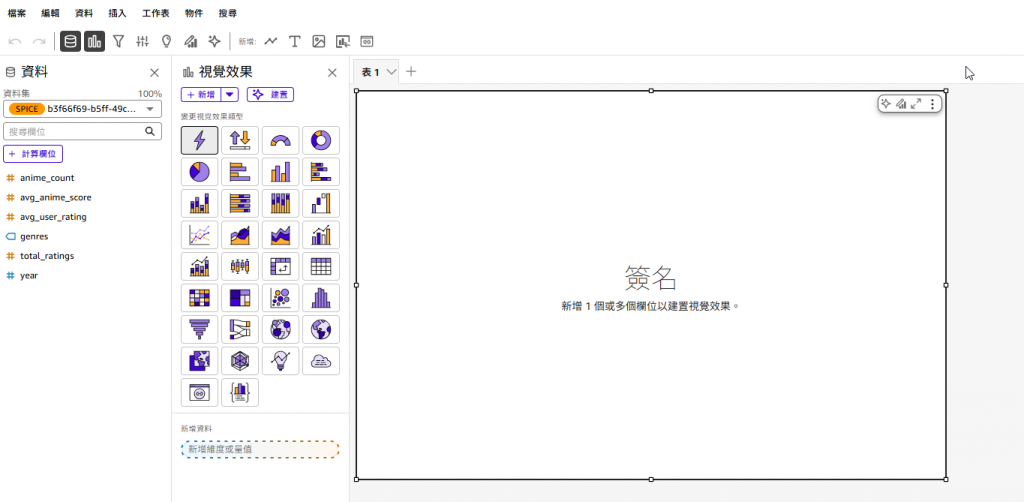
Step2:接著我們先來建立一個資料表,找到下圖中的資料表,並直接做點選
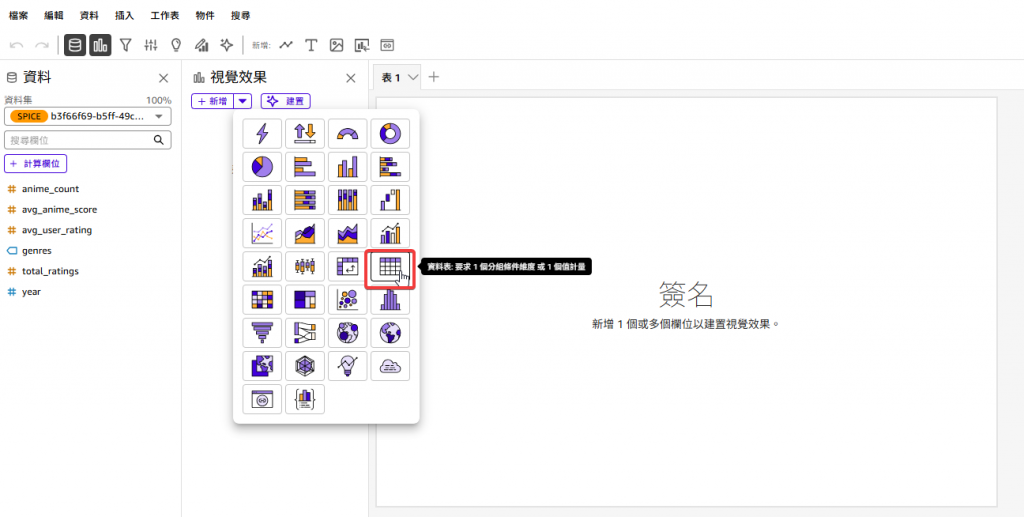
Step3:接著我們將所有欄位做點擊,即可顯示到資料表中,順序可以自行愛喜好調整
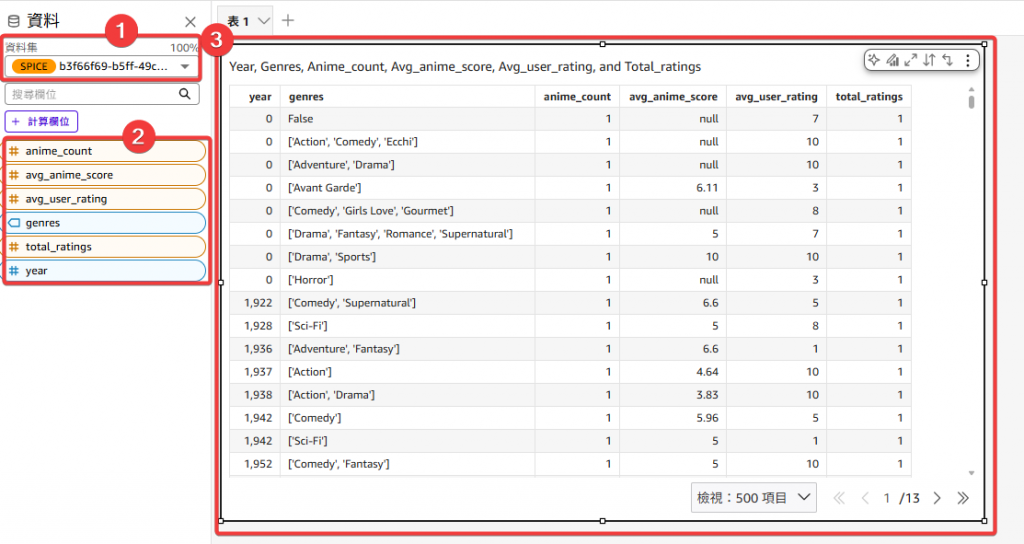
Step4:再來由於資料表的 year 是從歷史至今,資訊量有點過多,我只想看 year = 2025 年以及可以選擇自己喜歡的 genres,我們需要做篩選條件的建立
genres、year
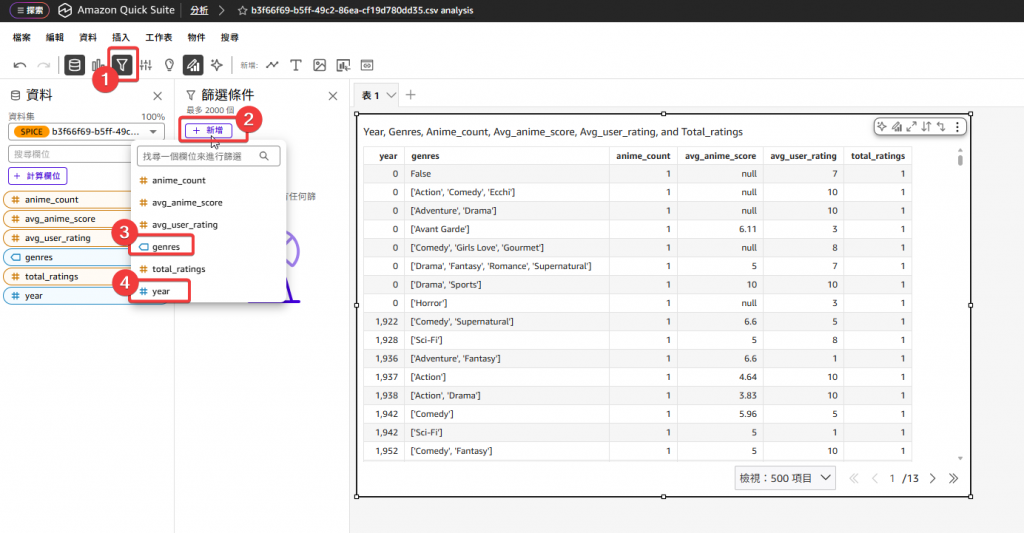
Step5:接著我們針對 year 條件做點選,進入到設定的頁面
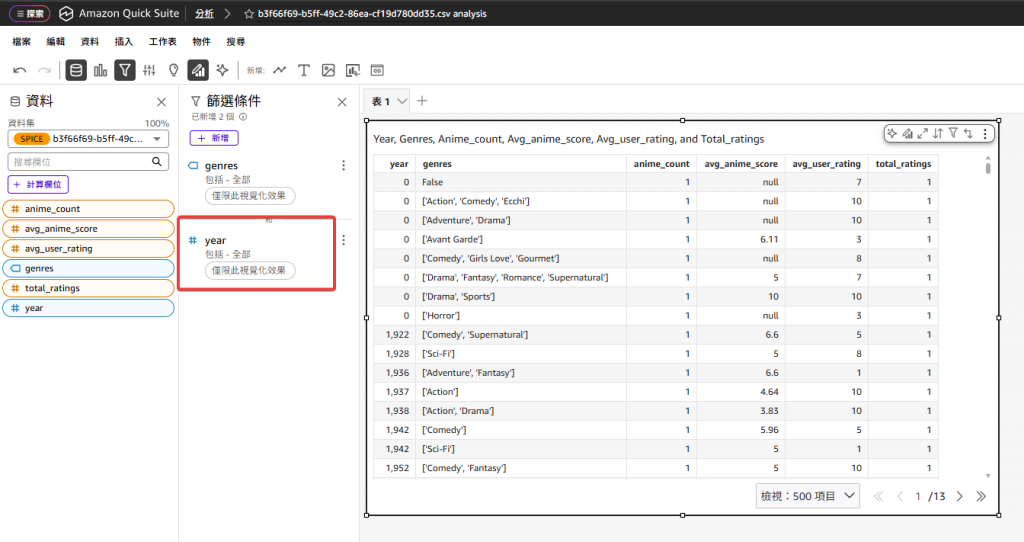
Step6:進入後我們可以看到
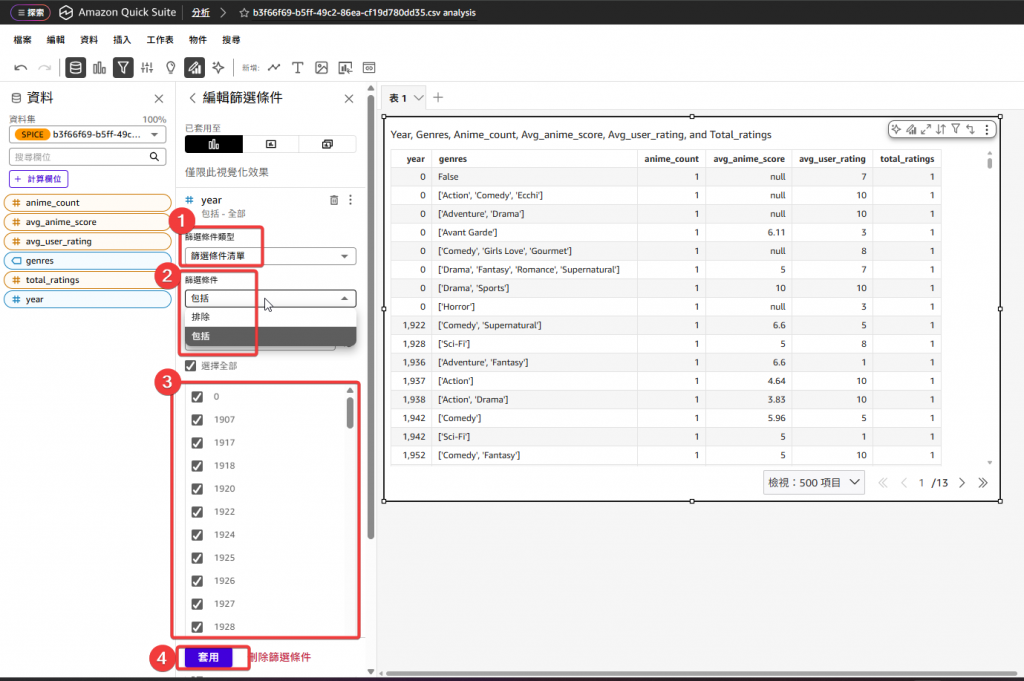
Step7:選擇 year = 2025 後點選套用後,我們可以看到資料僅顯示 year = 2025 相關的資料,其餘 year 的資料皆被篩選掉了
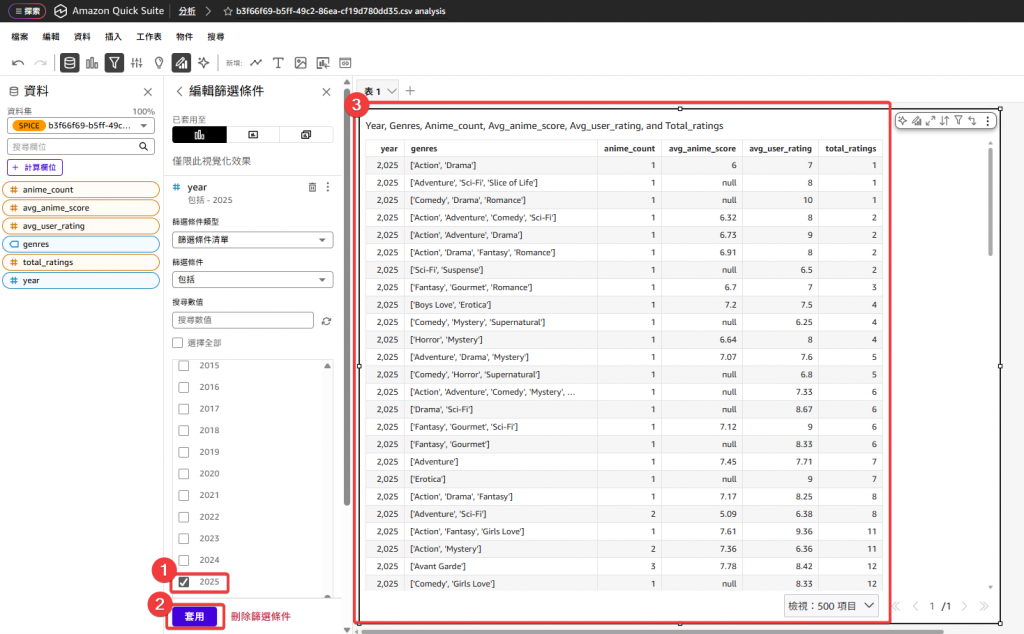
Step8:接著我想針對 total_ratings 做遞減的排序,讓最多評論的 genres 資料由上到下排序
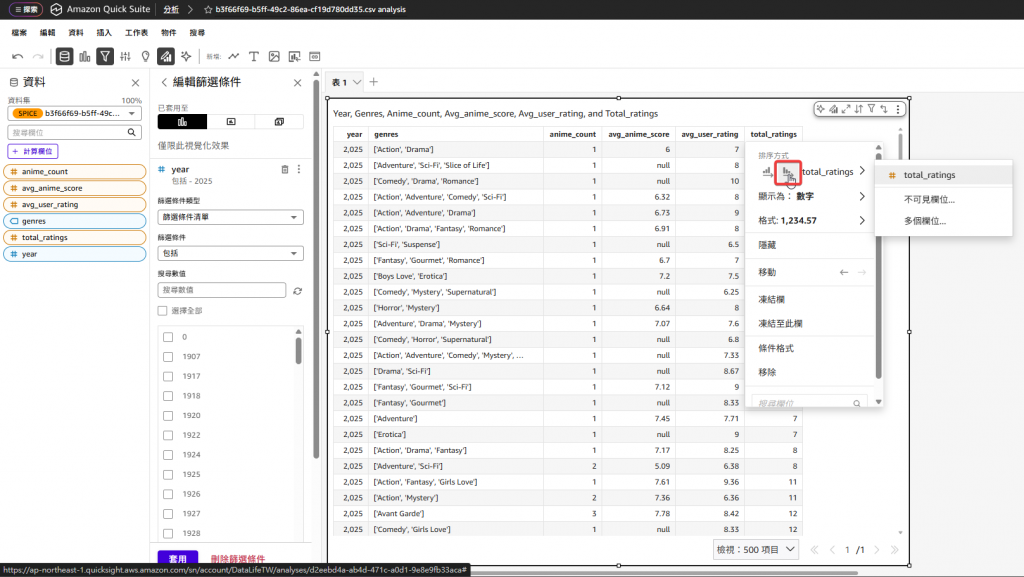
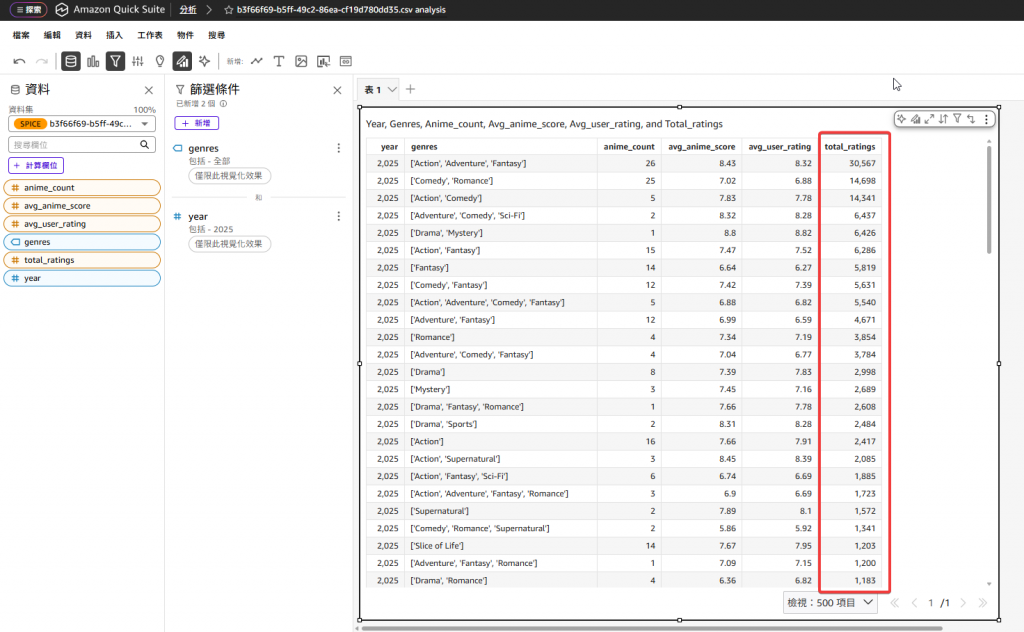
Step9:我想知道從歷史至今的年度總評論數與平均評論分數
數據分析:
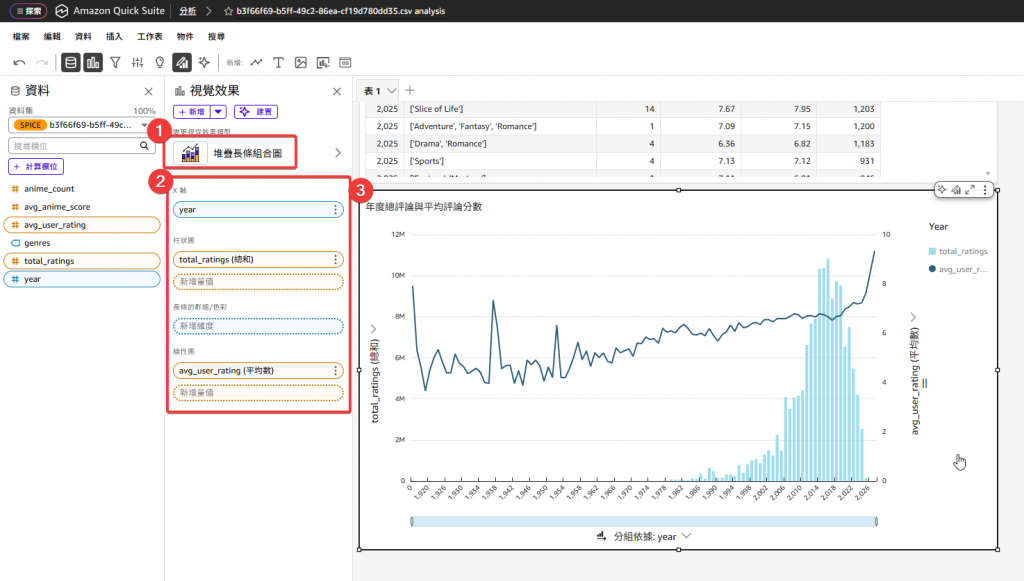
Step10:並調整資料表與視覺圖表的長寬,可按照自己喜好做拖拉即可,確認後就可以點選右上角的「發佈」
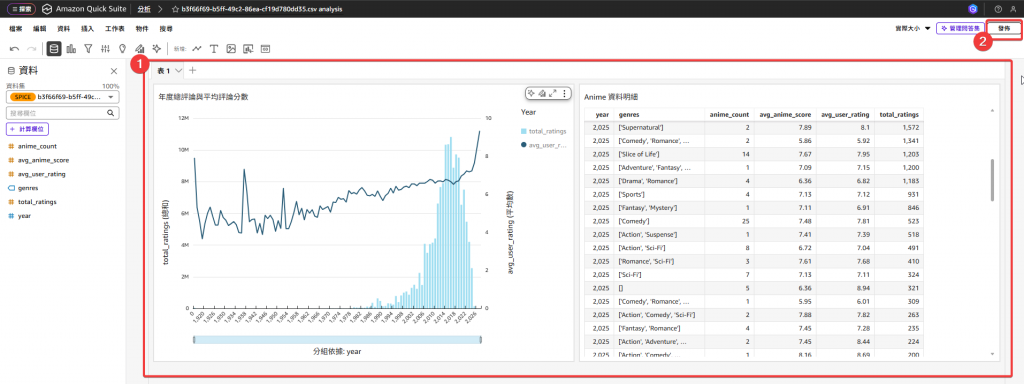
Step11:跳出發佈彈窗後,首先我們將儀表板命名為 Anime_Summary,並發佈儀表板
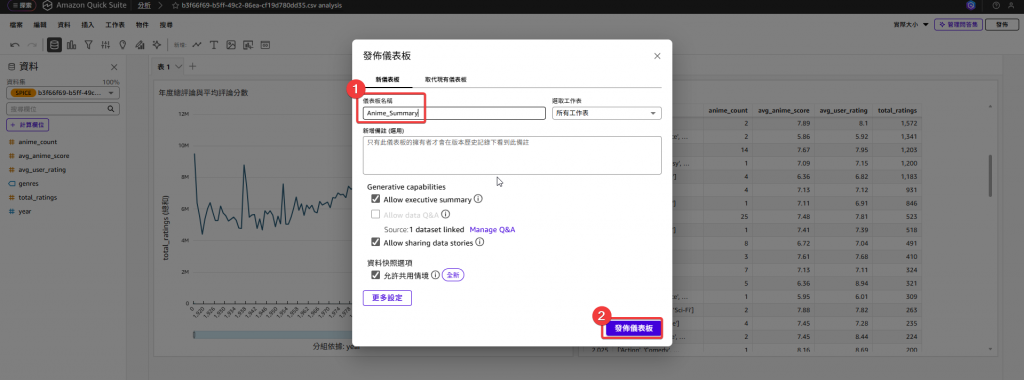
Step12:發佈後會實際顯示儀表板畫面
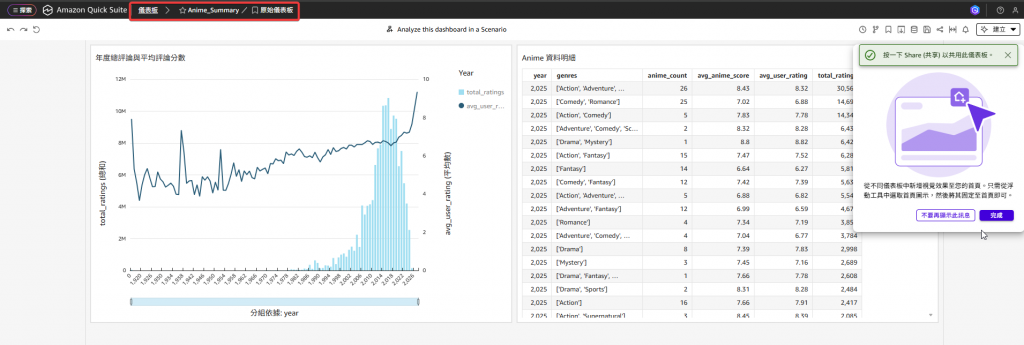
Step13:接著我們回到首頁後,之後就可以在左邊的儀表板頁面找到我們設計好的儀表板
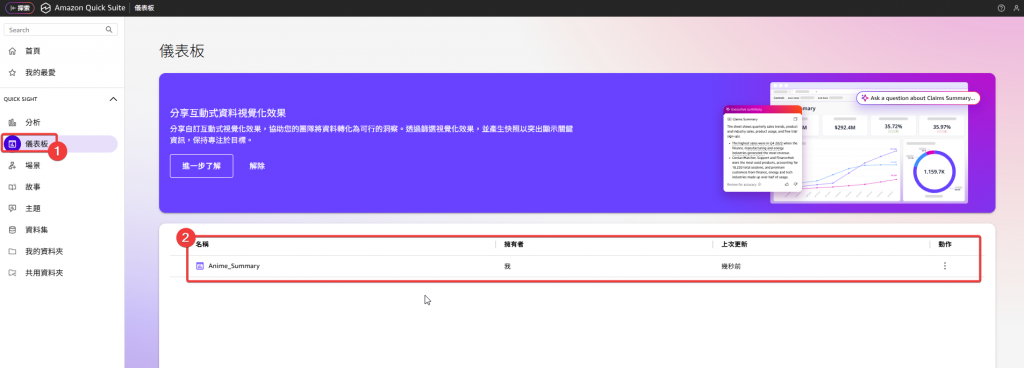
Step14:再次點擊後,就可以查看剛剛的儀表板內容,並且可以點選圖表,就會根據你選到的直條圖顯示當年的資訊
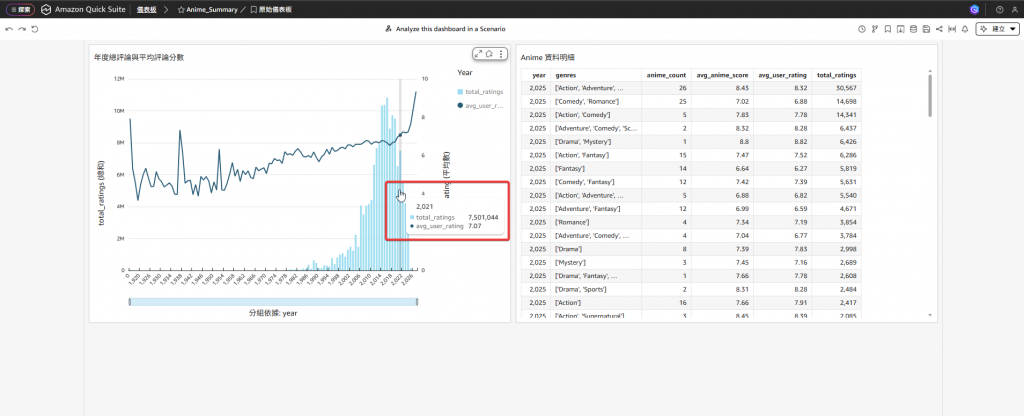
完成以上操作流程後,我們即完成了儀表板的建立!
本次我們介紹了:
實際的操作後:
下篇我們要來介紹 「Day28 監控之章-CloudWatch、CloudTrial 概念篇」,了解 AWS 如何透過 CloudWatch 與 CloudTrial 做服務相關的監控。
